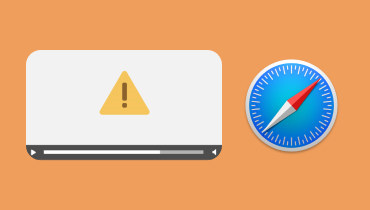Надежный обзор Stellar Repair для видео
Запечатлеть и сохранить впечатляющие моменты может быть одним из наиболее эффективных способов остановить время. Независимо от того, записали ли мы на видео захватывающие дух пейзажи, взросление наших детей, одно семейное собрание или другие драгоценные воспоминания, мы просто хотим сохранить их навсегда. Иногда мы также скачиваем видео с веб-сайтов или просто получаем видео от друзей. Однако видео не всегда сохраняются хорошо. Иногда оказывается, что файл поврежден или качество видео испорчено. Тогда необходим инструмент восстановления, чтобы исправить или восстановить эти драгоценные видео. Здесь популярный инструмент под названием Звездный ремонт видео предоставляется как хорошее решение, вы можете просмотреть наш честный обзор этого инструмента и альтернативу, чтобы выбрать подходящий для вас инструмент для восстановления видео.
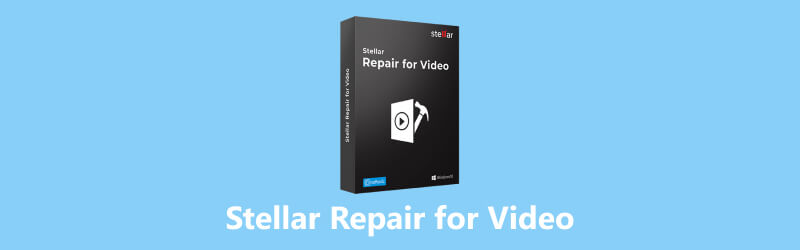
СОДЕРЖИМОЕ СТРАНИЦЫ
Часть 1. Что такое Stellar Repair для видео
Stellar Repair for Video — это передовое программное обеспечение для восстановления видео для Windows и Mac. Он может помочь вам решить практически все проблемы с видео, включая поврежденные и поврежденные видео, прерывистые или прерывистые видео, черные экраны, видео не воспроизводится, ошибки, или рассинхронизировано. Пользователи могут восстанавливать видео в исходную форму при конвертировании, обработке или редактировании в Stellar Repair for Video.
Поверьте, вам был интересен этот инструмент, а теперь давайте подробнее узнаем об обзоре Stellar Repair for Video.
Часть 2. Звездный ремонт для видеообзора
Ключевая особенность
Почему Stellar Video Repair так популярен? Частично потому, что он предлагает множество основных функций, а именно:
Во-первых, этот инструмент восстановления видео может исправить несколько ошибок видео, включая ошибки QuickTime или сообщения об ошибках при загрузке мультимедийных файлов, которые невозможно воспроизвести.
Во-вторых, он может восстанавливать видео с различных устройств, включая телефоны, дроны, зеркальные камеры и камеры видеонаблюдения. Вам просто нужно перенести поврежденные видеофайлы с SD-карты, камеры или другого носителя на компьютер, а затем запустить Stellar Repair for Video, чтобы быстро исправить поврежденные видео.
Поддержка и восстановление различных форматов
- Поддерживает различные видеоматериалы, включая видео HD, UHD, 4K, 8K, 12K, 16K и VR.
- Восстановление невоспроизводимых форматов M4V, 3G2, 3GP, F4V, WMV, DIVX, FLV, DIVX, MPEG и MTS.
Цена
Stellar Repair for Video теперь предлагает на выбор три плана.
| Упаковка | Особенность | Цена |
| Стандарт | Исправьте поврежденные, поврежденные, сломанные или невоспроизводимые видео. | 49.99$ |
| Профессиональный | Наряду с восстановлением видео исправьте поврежденные или поврежденные фотографии. | 59.99$ |
| Премиум | Наряду с восстановлением видео исправьте поврежденные или поврежденные фотографии. | 69.99$ |
Плюсы
- Многочисленные основные функции.
- Удобный интерфейс.
- 100% Безопасно и надежно.
Минусы
- Высокая цена.
Теперь вы знаете о комплексных функциях Stellar Repair for Video. Если вам нравится этот инструмент, продолжайте читать, и давайте узнаем, как его использовать.
Часть 3. Как использовать Stellar Repair для видео
Интерфейс Stellar Repair for Video лаконичен, и вот быстрые шаги по восстановлению видео с его помощью.
Шаг 1. Добавьте свои видео.
Откройте Stellar, нажмите Добавить видео и выберите видео, которые хотите восстановить, из папки с файлами.
Шаг 2. Восстановите видео.
Выберите видео, которые хотите восстановить, и нажмите Ремонт.
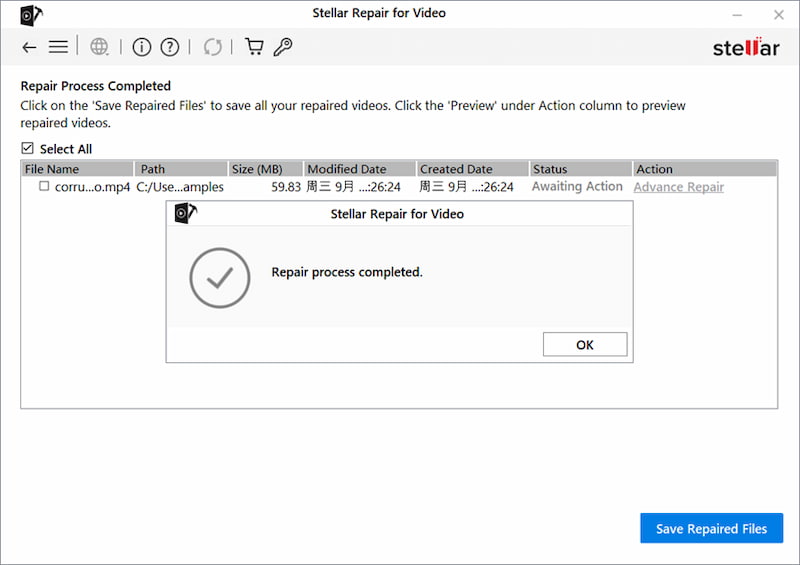
Шаг 3. Предварительный просмотр и сохранение видео.
После того как сообщение «Завершено» отобразится в Положение дел столбец, вы можете нажать на Предварительный просмотр чтобы смотреть ваши видео. Нажать на Сохранить для экспорта фиксированного видеофайла.
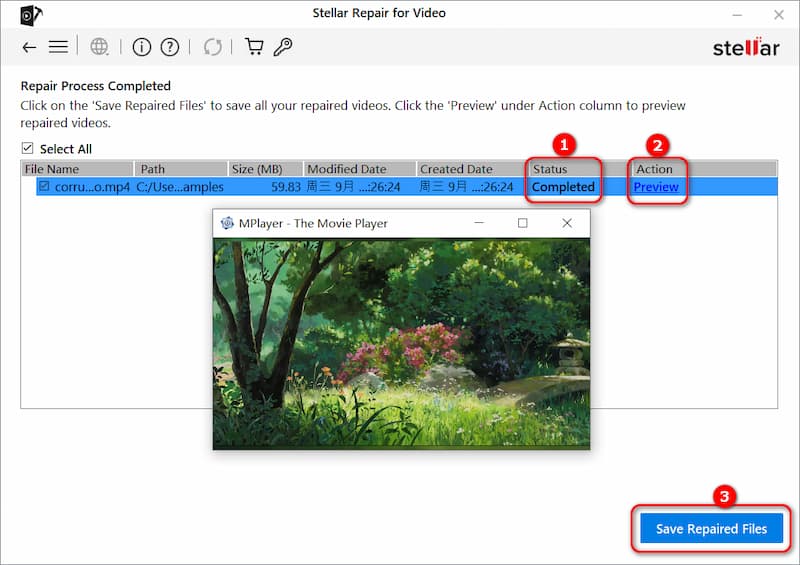
Если цена Stellar Repair for Video слишком высока для вас или функция ограничена и велика, вы можете воспользоваться альтернативой ниже.
Часть 4. Звездный ремонт для альтернативного видео
Хотя Stellar Repair for Video — мощный инструмент для восстановления видео, он намного дороже, чем большинство инструментов для восстановления видео. По сравнению со Stellar Repair for Video, Видео Исправление Видмора оснащен гораздо более продвинутыми функциями, но по гораздо более низкой цене. Vidmore Video Fix может исправить любой тип поврежденного видео, включая невоспроизводимые видео или черный экран, пиксельные, размытые или зернистые видео, а также заикающиеся, прерывистые или мерцающие видео. Если этот инструмент вас больше привлекает, выполните 3 шага здесь.
Шаг 1. Откройте Vidmore Video Fix.
Нажмите следующую кнопку, чтобы установить Vidmore Video Fix на свой компьютер. Дважды щелкните, чтобы открыть его.
Шаг 2. Добавьте поврежденное видео.
Добавьте рассматриваемое видео, нажав левую кнопку +. После загрузки поврежденного видео могут отображаться такие параметры, как размер, разрешение, кодировщик, продолжительность, битрейт и частота кадров поврежденного видео.
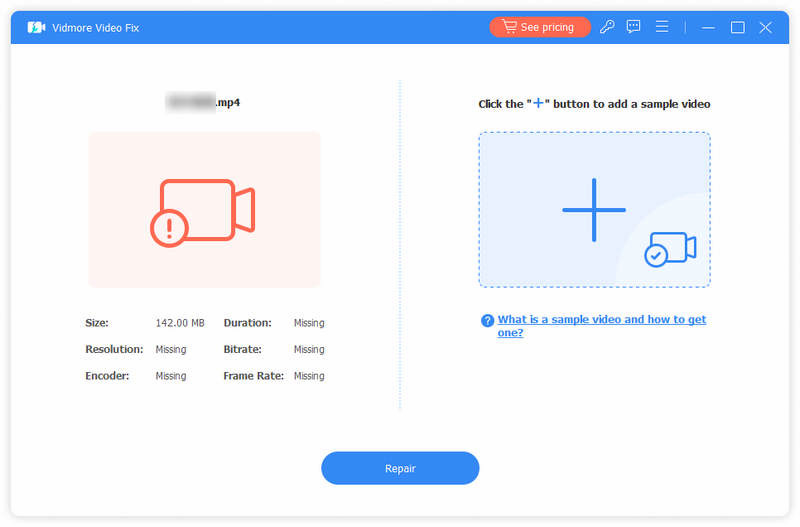
Шаг 3. Загрузите образец видео.
Нажмите кнопку + справа, чтобы добавить образец видео. Образец видео — это видео, снятое на том же оборудовании, что и поврежденное видео, с целью повысить вероятность успеха восстановления вашего видео. Затем нажмите Ремонт.
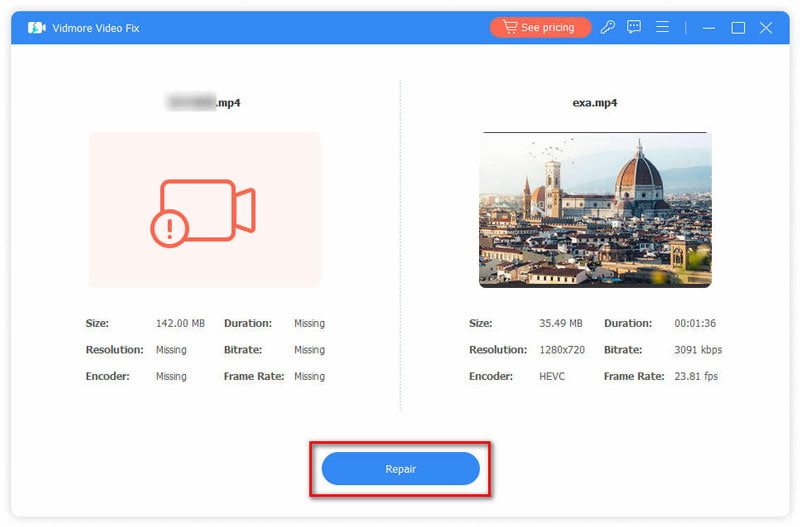
Шаг 4. Восстановить видео.
После завершения восстановления видео вы можете нажать «Предварительный просмотр», чтобы просмотреть восстановленное видео. Вы также можете нажать кнопку «Сохранить», чтобы сохранить видео на свой компьютер.
Видно, что основная функция Vidmore Video Fix аналогична Steller Repair for Video, а цена у него значительно ниже. Если вы не хотите платить больше за восстановление видео и ищете альтернативу Steller Repair for Video, Vidmore Video Fix может стать хорошим решением. Также не забудьте смените видеоплеер по умолчанию на твой компьютер, чтобы получить универсальный проигрыватель практически для всех видеоформатов.
Часть 5. Часто задаваемые вопросы по видео Stellar Repair
Видео Stellar Repair бесплатное?
Видео Stellar Repair предоставляет только бесплатную пробную версию. Однако бесплатная пробная версия позволяет только восстанавливать и просматривать результаты, и вы не разрешаете пользователям сохранять файлы. Чтобы экспортировать восстановленный документ, пользователям необходимо приобрести расширенную версию инструмента.
Что такое Stellar Repair для видео?
Stellar Repair for Video — мощный инструмент для восстановления поврежденных видеофайлов. Программное обеспечение может восстанавливать различные поврежденные или невоспроизводимые видеоформаты, включая файлы MP4, MOV, AVI, MKV, AVCHD, MJPEG, WEBM, ASF, WMV, FLV, DIVX, MPEG, MTS, M4V, 3G2, 3GP и F4V.
Какая программа для восстановления видео лучшая?
На текущих рынках существует множество популярных программ для восстановления видео. Каждый из них оснащен базовыми ремонтными возможностями и отличительными особенностями. Вы можете выбрать тот, который лучше всего соответствует вашим потребностям.
Вывод
Все сохраняют видео, но если у вас возникли проблемы с воспроизведением старых видео, этот отрывок может предложить вам решения. Звездный ремонт видео это удобно и мощно. К сожалению, это также слишком дорого. Поэтому вам предоставляется Vidmore Video Fix, более дешевое альтернативное решение, позволяющее вернуть вашим видео качество и форму. Попробуйте все эти варианты, чтобы увидеть, какой инструмент лучше всего соответствует вашим потребностям.